Τι είναι οι πίνακες ελέγχου και οι αναφορές στο Excel;

Στο Excel, είναι κρίσιμο να κατανοήσουμε τη διαφορά μεταξύ αναφορών και πινάκων εργαλείων για την αποτελεσματική ανάλυση και οπτικοποίηση δεδομένων.
Το πλαίσιο διαλόγου Εισαγωγή συνάρτησης είναι ένα εύχρηστο εργαλείο του Excel που σας επιτρέπει να επιλέξετε μια συνάρτηση φύλλου εργασίας VBA από μια λίστα και σας ζητά τα ορίσματα της συνάρτησης. Οι προσαρμοσμένες συναρτήσεις του φύλλου εργασίας σας εμφανίζονται επίσης στο πλαίσιο διαλόγου Εισαγωγή συνάρτησης. Οι προσαρμοσμένες λειτουργίες εμφανίζονται στην κατηγορία Καθορισμένο από το χρήστη.
Οι διαδικασίες συνάρτησης που ορίζονται με την Ιδιωτική λέξη-κλειδί δεν εμφανίζονται στο παράθυρο διαλόγου Εισαγωγή συνάρτησης. Επομένως, εάν γράψετε μια διαδικασία συνάρτησης που έχει σχεδιαστεί για χρήση μόνο από άλλες διαδικασίες VBA (αλλά όχι σε τύπους), θα πρέπει να δηλώσετε τη συνάρτηση ως Ιδιωτική.
Το παράθυρο διαλόγου Εισαγωγή συνάρτησης εμφανίζει μια περιγραφή κάθε ενσωματωμένης λειτουργίας. Αλλά όπως μπορείτε να δείτε, μια προσαρμοσμένη συνάρτηση εμφανίζει το ακόλουθο κείμενο ως περιγραφή της: Δεν υπάρχει διαθέσιμη βοήθεια.

Από προεπιλογή, το πλαίσιο διαλόγου Εισαγωγή συνάρτησης δεν παρέχει περιγραφή για προσαρμοσμένες λειτουργίες.
Για να εμφανίσετε μια ουσιαστική περιγραφή της προσαρμοσμένης λειτουργίας σας στο πλαίσιο διαλόγου Εισαγωγή συνάρτησης, εκτελέστε μερικά πρόσθετα (μη διαισθητικά) βήματα:
Ενεργοποιήστε ένα φύλλο εργασίας στο βιβλίο εργασίας που περιέχει την προσαρμοσμένη συνάρτηση.
Επιλέξτε Προγραμματιστής → Κωδικός → Μακροεντολές (ή πατήστε Alt+F8).
Εμφανίζεται το πλαίσιο διαλόγου Μακροεντολή.
Στο πεδίο Όνομα μακροεντολής, πληκτρολογήστε το όνομα της συνάρτησης.
Σημειώστε ότι η συνάρτηση δεν εμφανίζεται στη λίστα των μακροεντολών. πρέπει να πληκτρολογήσετε το όνομα.
Κάντε κλικ στο κουμπί Επιλογές.
Εμφανίζεται το πλαίσιο διαλόγου Επιλογές μακροεντολών.
Στο πεδίο Περιγραφή, πληκτρολογήστε μια περιγραφή της συνάρτησης.
Κάντε κλικ στο OK.
Κάντε κλικ στο Άκυρο.
Τώρα το παράθυρο διαλόγου Εισαγωγή συνάρτησης εμφανίζει την περιγραφή της λειτουργίας σας.
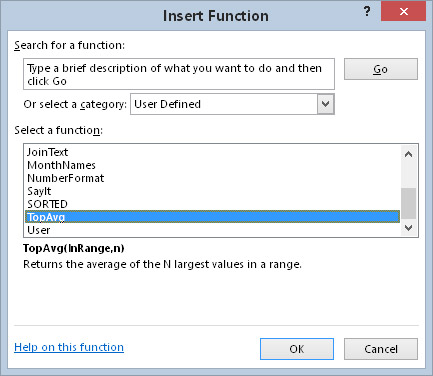
Η προσαρμοσμένη λειτουργία εμφανίζει τώρα μια περιγραφή.
Οι προσαρμοσμένες λειτουργίες, από προεπιλογή, παρατίθενται στην κατηγορία Καθορισμός χρήστη. Για να προσθέσετε μια συνάρτηση σε μια διαφορετική κατηγορία, πρέπει να χρησιμοποιήσετε VBA. Αυτή η δήλωση, όταν εκτελείται, προσθέτει τη συνάρτηση TopAvg στην κατηγορία Math & Trig (η οποία είναι η κατηγορία 3):
Application.MacroOptions Macro:=“TopAvg”, Κατηγορία:=3
Ελέγξτε το σύστημα βοήθειας για αριθμούς άλλων κατηγοριών.
Πρέπει να εκτελέσετε αυτήν τη δήλωση μόνο μία φορά. Αφού το εκτελέσετε (και αποθηκεύσετε το βιβλίο εργασίας), ο αριθμός κατηγορίας εκχωρείται μόνιμα στη συνάρτηση.
Όταν αποκτάτε πρόσβαση σε μια ενσωματωμένη συνάρτηση από το παράθυρο διαλόγου Εισαγωγή συνάρτησης, το πλαίσιο διαλόγου Επιχειρήματα συνάρτησης εμφανίζει περιγραφές των ορισμάτων.
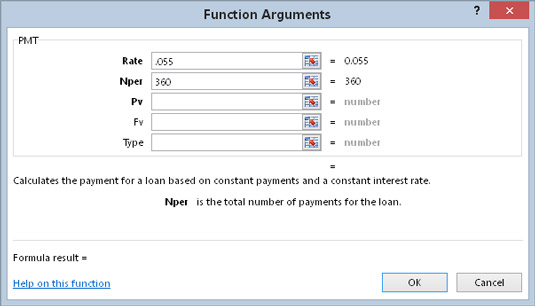
Από προεπιλογή, το πλαίσιο διαλόγου Επιχειρήματα συνάρτησης εμφανίζει περιγραφές ορίσματος συνάρτησης μόνο για ενσωματωμένες συναρτήσεις.
Στο παρελθόν, δεν ήταν δυνατή η προσθήκη περιγραφών επιχειρημάτων. Αλλά ξεκινώντας με το Excel 2010, η Microsoft εφάρμοσε τελικά αυτή τη δυνατότητα. Παρέχετε περιγραφές ορισμάτων χρησιμοποιώντας τη μέθοδο MacroOptions. Ακολουθεί ένα παράδειγμα που προσθέτει περιγραφές για τα ορίσματα που χρησιμοποιούνται από τη συνάρτηση TopAvg:
Sub AddArgumentDescriptions()
Application.MacroOptions Macro:=“TopAvg”, _
Περιγραφές επιχειρημάτων:= _
Array("Εύρος που περιέχει τις τιμές", _
"Αριθμός τιμών στο μέσο όρο")
End Sub
Πρέπει να εκτελέσετε αυτή τη διαδικασία μόνο μία φορά. Αφού το εκτελέσετε, οι περιγραφές ορισμάτων αποθηκεύονται στο βιβλίο εργασίας και συσχετίζονται με τη συνάρτηση.
Σημειώστε ότι οι περιγραφές ορισμάτων εμφανίζονται ως ορίσματα για τη συνάρτηση Array. Πρέπει να χρησιμοποιήσετε τη συνάρτηση Array ακόμη και αν εκχωρείτε μια περιγραφή για μια συνάρτηση που έχει μόνο ένα όρισμα.
Στο Excel, είναι κρίσιμο να κατανοήσουμε τη διαφορά μεταξύ αναφορών και πινάκων εργαλείων για την αποτελεσματική ανάλυση και οπτικοποίηση δεδομένων.
Ανακαλύψτε πότε να χρησιμοποιήσετε το OneDrive για επιχειρήσεις και πώς μπορείτε να επωφεληθείτε από τον αποθηκευτικό χώρο των 1 TB.
Ο υπολογισμός του αριθμού ημερών μεταξύ δύο ημερομηνιών είναι κρίσιμος στον επιχειρηματικό κόσμο. Μάθετε πώς να χρησιμοποιείτε τις συναρτήσεις DATEDIF και NETWORKDAYS στο Excel για ακριβείς υπολογισμούς.
Ανακαλύψτε πώς να ανανεώσετε γρήγορα τα δεδομένα του συγκεντρωτικού πίνακα στο Excel με τέσσερις αποτελεσματικές μεθόδους.
Μάθετε πώς μπορείτε να χρησιμοποιήσετε μια μακροεντολή Excel για να αποκρύψετε όλα τα ανενεργά φύλλα εργασίας, βελτιώνοντας την οργάνωση του βιβλίου εργασίας σας.
Ανακαλύψτε τις Ιδιότητες πεδίου MS Access για να μειώσετε τα λάθη κατά την εισαγωγή δεδομένων και να διασφαλίσετε την ακριβή καταχώρηση πληροφοριών.
Ανακαλύψτε πώς να χρησιμοποιήσετε το εργαλείο αυτόματης σύνοψης στο Word 2003 για να συνοψίσετε εγγραφές γρήγορα και αποτελεσματικά.
Η συνάρτηση PROB στο Excel επιτρέπει στους χρήστες να υπολογίζουν πιθανότητες με βάση δεδομένα και πιθανότητες σχέσης, ιδανική για στατιστική ανάλυση.
Ανακαλύψτε τι σημαίνουν τα μηνύματα σφάλματος του Solver στο Excel και πώς να τα επιλύσετε, βελτιστοποιώντας τις εργασίες σας αποτελεσματικά.
Η συνάρτηση FREQUENCY στο Excel μετράει τις τιμές σε έναν πίνακα που εμπίπτουν σε ένα εύρος ή bin. Μάθετε πώς να την χρησιμοποιείτε για την κατανομή συχνότητας.





